Wprowadzenie
Dostosowanie Chromebooka pozwala dostosować doświadczenie przeglądania do lepiej odpowiadającego Twoim potrzebom. Jedną z efektywnych personalizacji jest zmiana domyślnej wyszukiwarki z Google na inną opcję, która może być bardziej preferowana. Choć Google oferuje potężną wyszukiwarkę, dostępne są również inne atrakcyjne alternatywy, które mogą lepiej spełniać Twoje wymagania lub bardziej odpowiadać Twoim preferencjom dotyczącym prywatności.
W tym przewodniku dowiesz się, dlaczego warto dokonać zmiany, jak przygotować Chromebooka, jakie kroki są zaangażowane w zmianę domyślnej wyszukiwarki oraz recenzje popularnych alternatyw. Postępuj zgodnie z tym szczegółowym przewodnikiem, aby bez problemu zmienić domyślną wyszukiwarkę w ustawieniach Chromebooka.
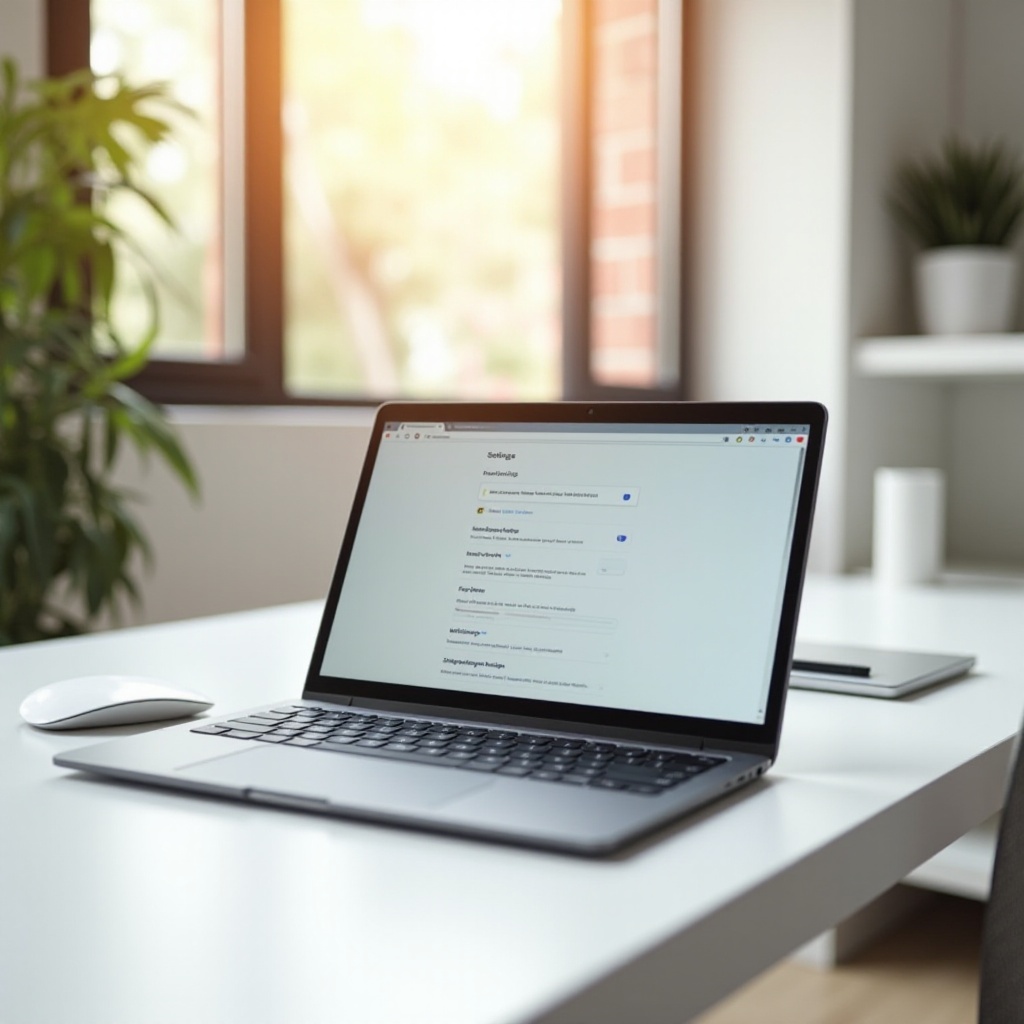
Dlaczego zmieniać domyślną wyszukiwarkę?
Domyślna wyszukiwarka w przeglądarce w dużej mierze wpływa na Twoje doświadczenie online. Choć Google jest domyślną wyszukiwarką na wielu urządzeniach, istnieje wiele powodów, dla których warto rozważyć przejście na inną wyszukiwarkę.
- Obawy dotyczące prywatności: Google śledzi wiele danych od swoich użytkowników, w tym historię wyszukiwań, co może być uciążliwe, jeśli cenisz sobie prywatność. Alternatywy takie jak DuckDuckGo oferują funkcje bardziej skoncentrowane na prywatności, nie śledząc Twoich wyszukiwań.
- Różne wyniki wyszukiwania: Różne wyszukiwarki mogą oferować różne wyniki. Na przykład Bing zapewnia unikalne doświadczenie wyszukiwania z programem Rewards, a niektórzy użytkownicy uważają, że jego wyszukiwanie obrazów jest lepsze.
- Wspieranie przyczyn ekologicznych: Wyszukiwarki takie jak Ecosia wykorzystują swoje dochody z reklam do sadzenia drzew na całym świecie. Jeśli ochrona środowiska jest dla Ciebie ważna, przejście na taką wyszukiwarkę może być sposobem na wsparcie.
- Różnorodność i obawy dotyczące monopolu: Niektórzy użytkownicy wolą nie przekazywać wszystkich swoich danych i biznesu jednej firmie. Korzystanie z różnych usług może pomóc zmniejszyć zależność od jednego dostawcy.
Przygotowanie Chromebooka do zmiany
Zanim zmienisz domyślną wyszukiwarkę, ważne jest, aby upewnić się, że Twój Chromebook jest w pełni przygotowany do płynnej zmiany. Postępuj zgodnie z następującymi krokami przygotowawczymi:
- Zaktualizuj Chrome OS: Upewnij się, że Twój Chromebook działa na najnowszej wersji Chrome OS, aby uniknąć problemów z kompatybilnością.
- Utwórz kopię zapasową danych: Chociaż zmiana wyszukiwarki nie usunie Twoich danych, posiadanie kopii zapasowej gwarantuje, że nie stracisz niczego ważnego z powodu niespodziewanych problemów.
- Stabilne połączenie internetowe: Upewnij się, że masz stabilne połączenie internetowe, ponieważ będziesz musiał pobrać aktualizacje lub pliki zewnętrzne, jeśli to konieczne.
Gdy Twój Chromebook będzie przygotowany, będziesz gotowy do zmiany domyślnej wyszukiwarki.

Krok po kroku: Jak zmienić domyślną wyszukiwarkę
Przejdźmy teraz do szczegółowych kroków zmiany domyślnej wyszukiwarki na Twoim Chromebooku:
- Otwórz ustawienia Chrome:
- Kliknij na czas w prawym dolnym rogu ekranu, aby otworzyć menu systemowe.
-
Wybierz ikonę koła zębatego, aby otworzyć Ustawienia.
-
Nawigacja do ustawień wyszukiwarki:
- Przewiń w dół do sekcji “Wyszukiwarka” w menu Ustawienia.
-
Kliknij strzałkę w dół obok Google w opcji “Wyszukiwarka używana na pasku adresu”.
-
Wybierz preferowaną wyszukiwarkę:
- Pojawi się menu rozwijane, wyświetlając dostępne wyszukiwarki, takie jak Google, Bing, Yahoo, DuckDuckGo i Ecosia.
-
Wybierz preferowaną wyszukiwarkę z listy.
-
Ręczne dodanie innych wyszukiwarek:
- Jeśli preferowana wyszukiwarka nie jest wymieniona, kliknij “Zarządzaj wyszukiwarkami”.
- W sekcji “Inne wyszukiwarki” kliknij przycisk “Dodaj”.
-
Wprowadź nazwę, słowo kluczowe i URL z %s w miejsce zapytania.
-
Ustaw jako domyślna:
- Po dodaniu preferowanej wyszukiwarki kliknij na trzy kropki obok jej wpisu i wybierz “Ustaw jako domyślną”.
To powinno zmienić domyślną wyszukiwarkę w całej przeglądarce Chrome. Otwórz nową kartę i sprawdź funkcjonalność, aby upewnić się, że wszystko działa poprawnie.
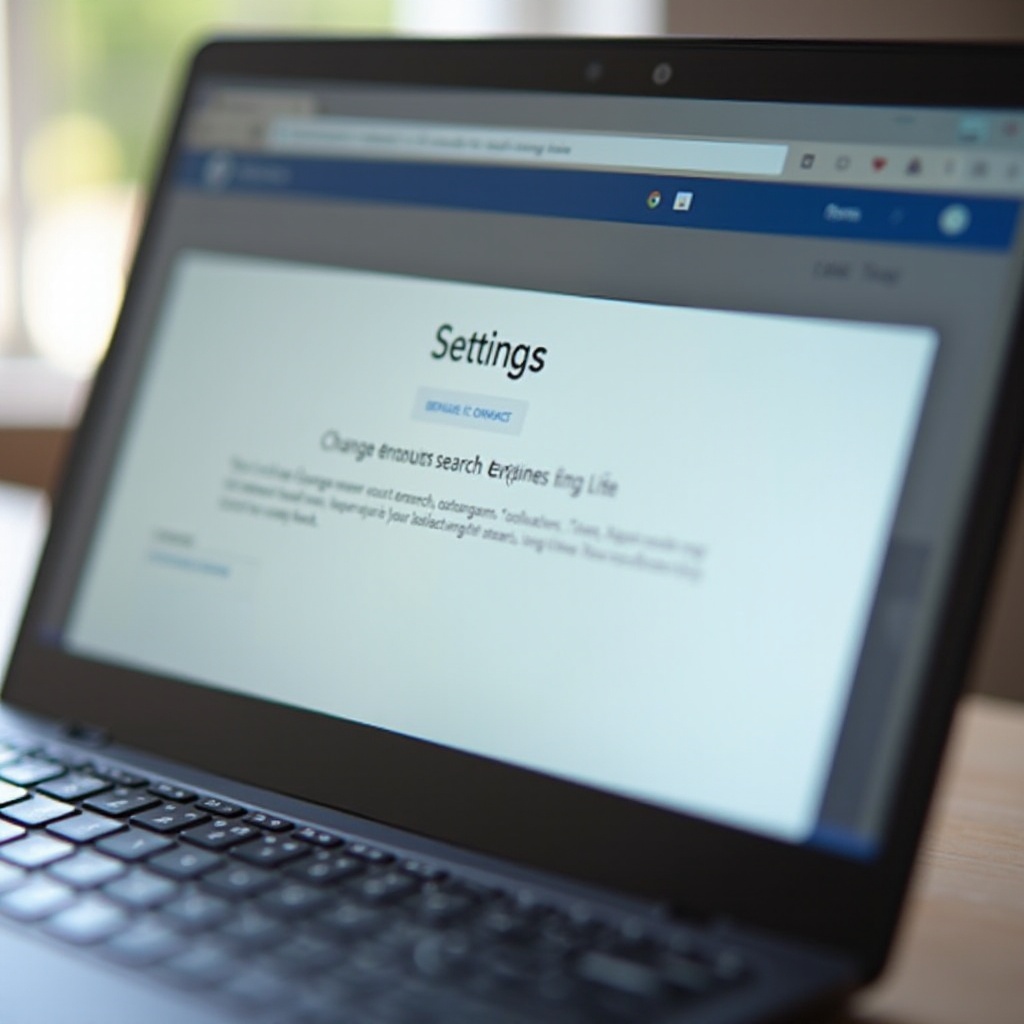
Szczegółowa recenzja alternatywnych wyszukiwarek
Bing
Jako szeroko używana alternatywa dla Google, Bing znany jest ze swojego atrakcyjnego wyszukiwania obrazów i programu nagród dla użytkowników. Bing Rewards pozwala zdobywać punkty za wyszukiwania, które można wymieniać na różne przedmioty. Oferuje również wiadomości, mapy i wiele innych funkcji porównywalnych do Google. Wielu użytkowników docenia jego wizualnie bogatą stronę główną z codziennymi oszałamiającymi obrazami.
DuckDuckGo
DuckDuckGo to wyszukiwarka skoncentrowana na prywatności. Nie śledzi Twoich wyszukiwań ani nie zbiera Twoich danych osobowych, co czyni ją atrakcyjną opcją dla osób ceniących prywatność. Dodatkowo oferuje przyzwoite wyniki wyszukiwania i wbudowane funkcje, takie jak !bangs, które pozwalają bezpośrednio wyszukiwać w innych witrynach.
Ecosia
Ecosia wykorzystuje swoje dochody z reklam do sadzenia drzew na całym świecie. Ta przyjazna dla środowiska wyszukiwarka twierdzi, że każde wyszukiwanie pomaga sadzić drzewa w hotspotach bioróżnorodności. Oferuje ochronę prywatności i solidne wyniki wyszukiwania oparte na Bing. Ecosia to doskonały wybór, jeśli chcesz, aby Twoje wyszukiwania miały pozytywny wpływ na planetę.
Dodatkowa personalizacja i wskazówki
Oprócz zmiany wyszukiwarki istnieją inne sposoby, aby dostosować Chromebooka do bardziej spersonalizowanego doświadczenia:
- Dostosowanie wyglądu: Możesz zmienić temat przeglądarki Chrome, aby spersonalizować wygląd. Tematy można znaleźć w Chrome Web Store.
- Dodawanie rozszerzeń: Zwiększ funkcjonalność za pomocą rozszerzeń z Chrome Web Store. Wiele wyszukiwarek oferuje swoje własne rozszerzenia przeglądarki, aby ułatwić przełączanie lub poprawić funkcje.
- Zarządzanie stronami startowymi: Skonfiguruj, które karty lub witryny otwierają się po uruchomieniu przeglądarki. To może pomóc zoptymalizować przepływ pracy i skupić się na podstawowych zadaniach.
Dostosowanie tych ustawień może znacznie poprawić Twoje ogólne doświadczenie przeglądania.
Podsumowanie
Zmiana domyślnej wyszukiwarki na Chromebooku jest prosta i oferuje różne korzyści, od lepszej prywatności po wspieranie przyczyn ekologicznych. Postępując zgodnie z podanymi krokami, można łatwo przełączyć się na wyszukiwarkę, która lepiej odpowiada Twoim potrzebom i wartościom. Nie zapomnij też eksplorować innych opcji personalizacji, aby w pełni spersonalizować doświadczenie korzystania z Chromebooka.
Najczęściej zadawane pytania
Co zrobić, jeśli ustawienia mojej wyszukiwarki nie zapisują się?
Najpierw upewnij się, że masz stabilne połączenie z internetem. Jeśli problem nadal występuje, zrestartuj swojego Chromebooka i spróbuj ponownie zmienić ustawienia. Sprawdzenie dostępności aktualizacji systemu oraz wyczyszczenie pamięci podręcznej przeglądarki również może rozwiązać problem.
Czy mogę zmienić wyszukiwarkę na Chromebooku zarządzanym przez szkołę?
Chromebooki zarządzane przez szkoły zwykle mają ograniczone uprawnienia administracyjne. Jeśli twój Chromebook jest zarządzany, niektóre ustawienia, w tym zmiana domyślnej wyszukiwarki, mogą być zablokowane. Skontaktuj się z administratorem IT swojej szkoły, aby uzyskać pomoc.
Czy istnieje ryzyko przy zmianie domyślnej wyszukiwarki?
Zmiana wyszukiwarki jest generalnie bezpieczna. Jednakże, korzystając z mniej znanych wyszukiwarek, ważne jest, aby upewnić się, że mają one dobre praktyki w zakresie bezpieczeństwa i prywatności, aby chronić twoje dane osobowe. Zawsze badaj i wybieraj renomowane wyszukiwarki.

